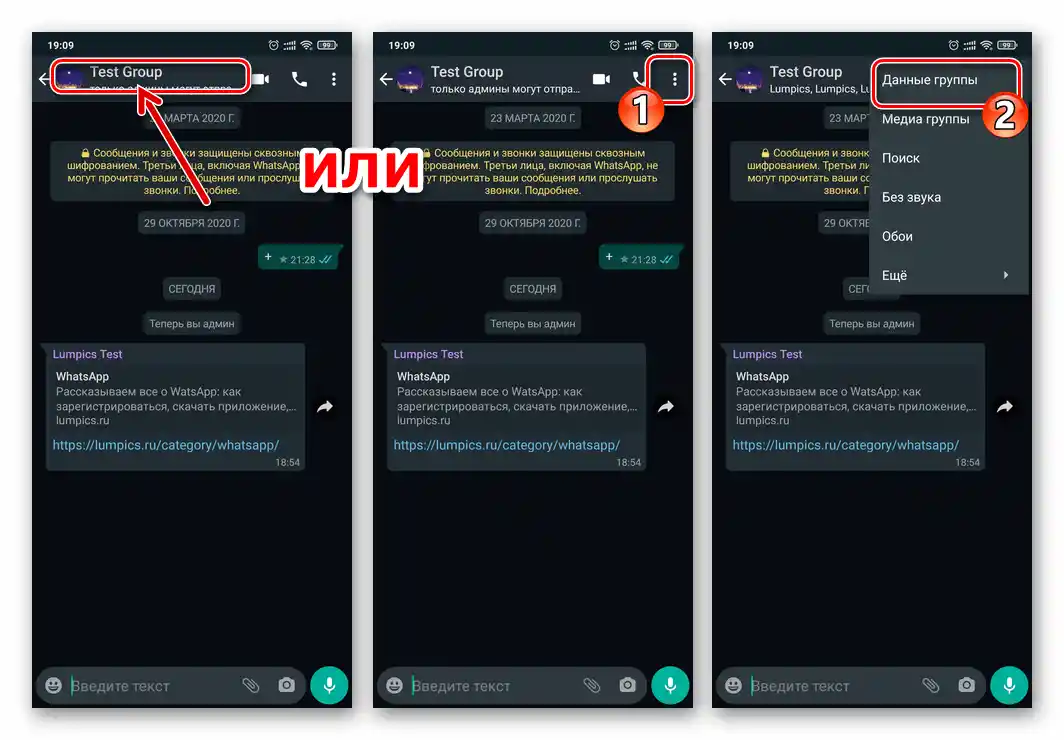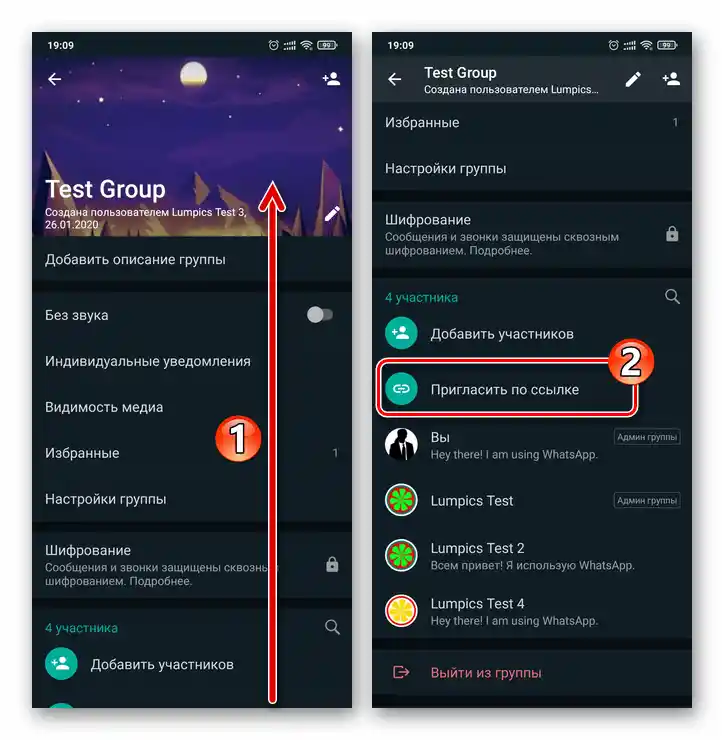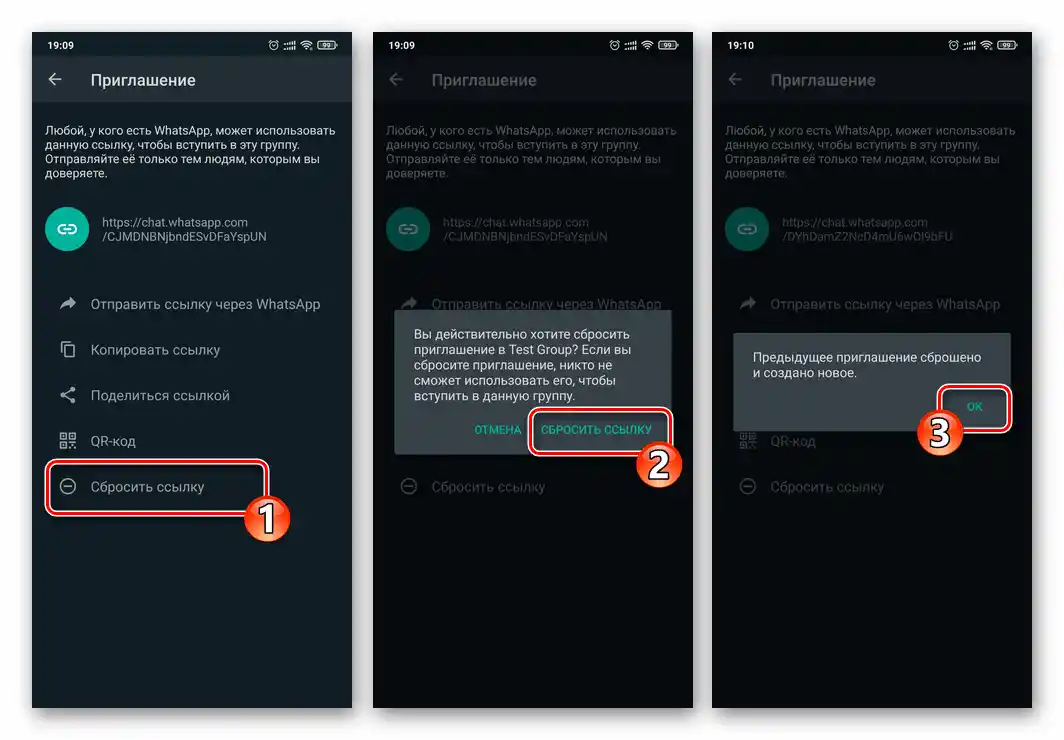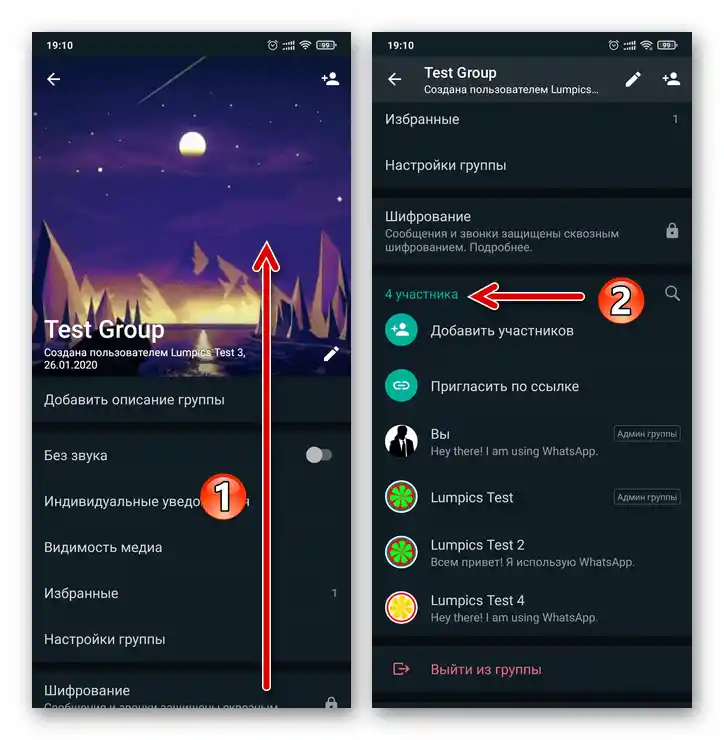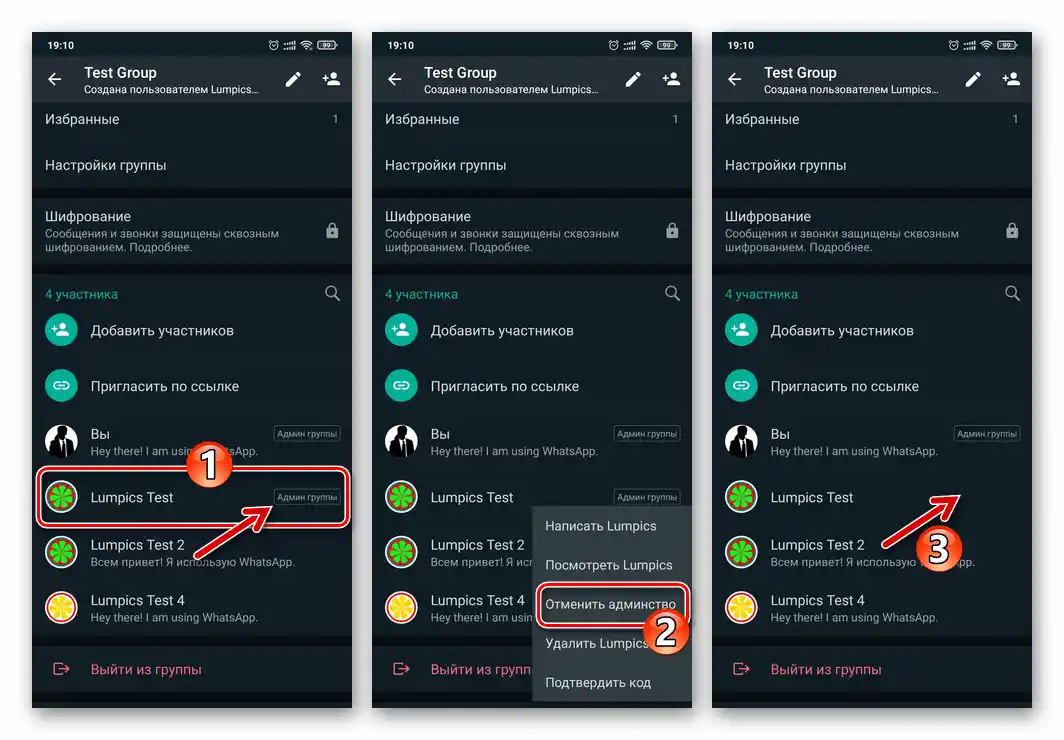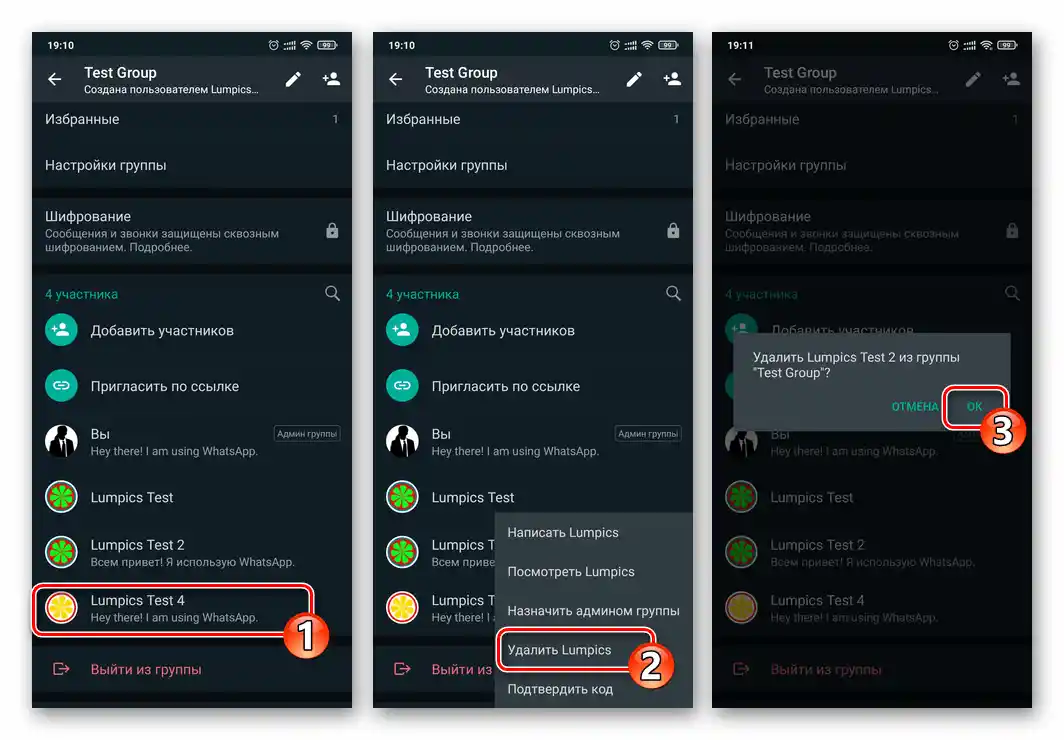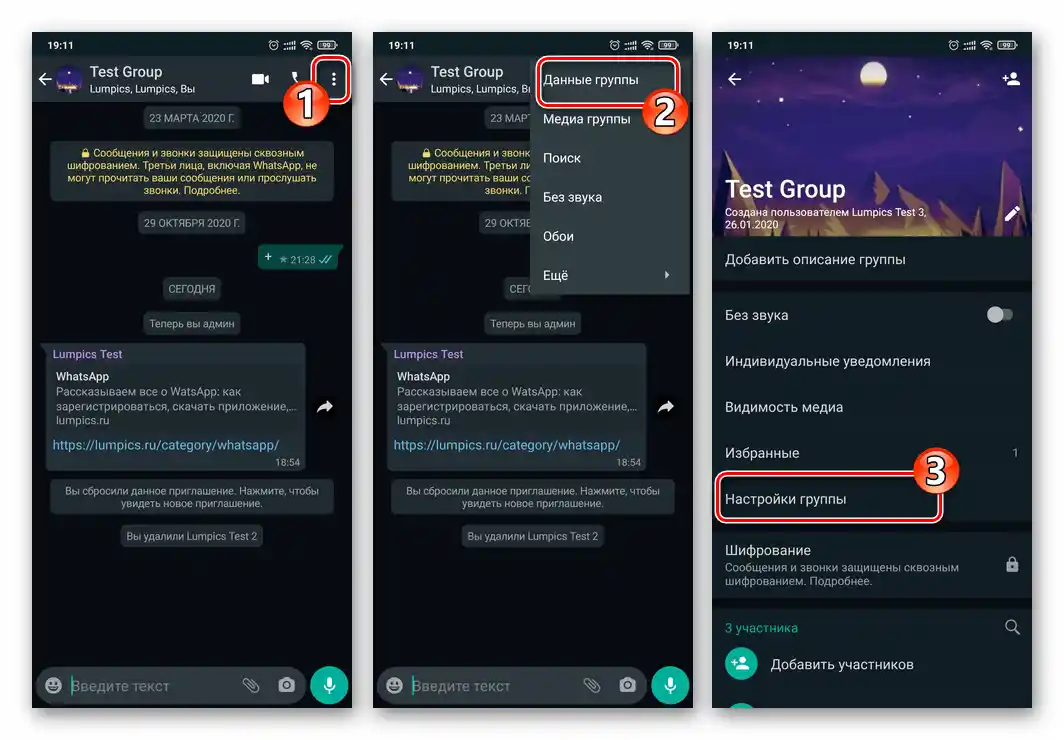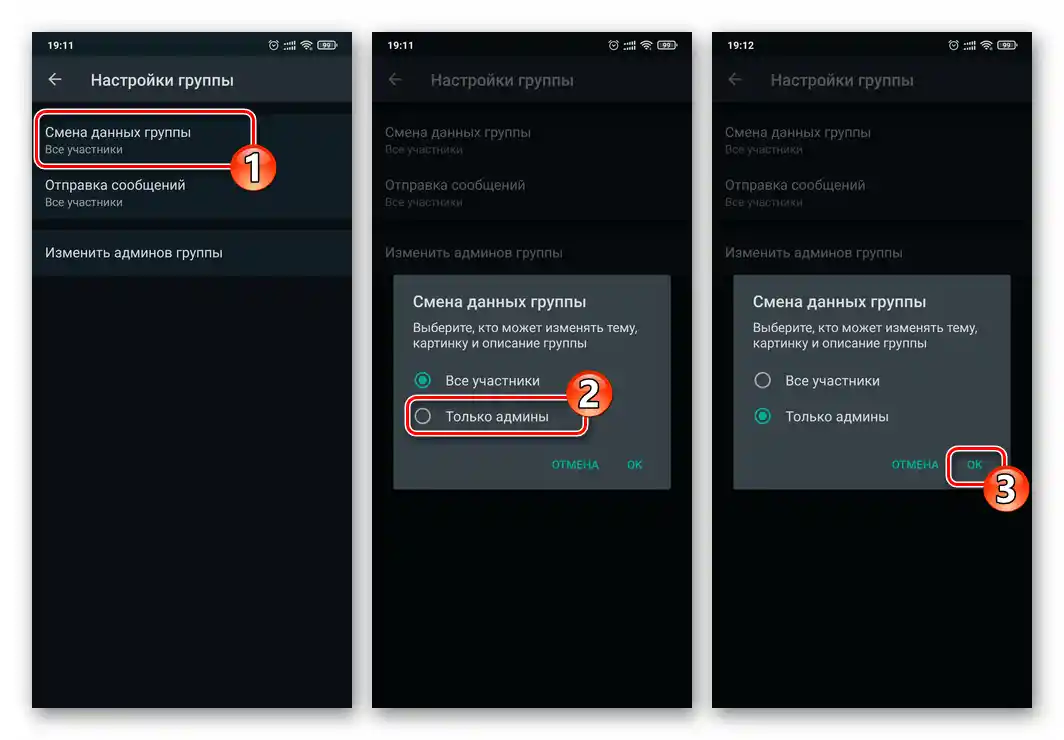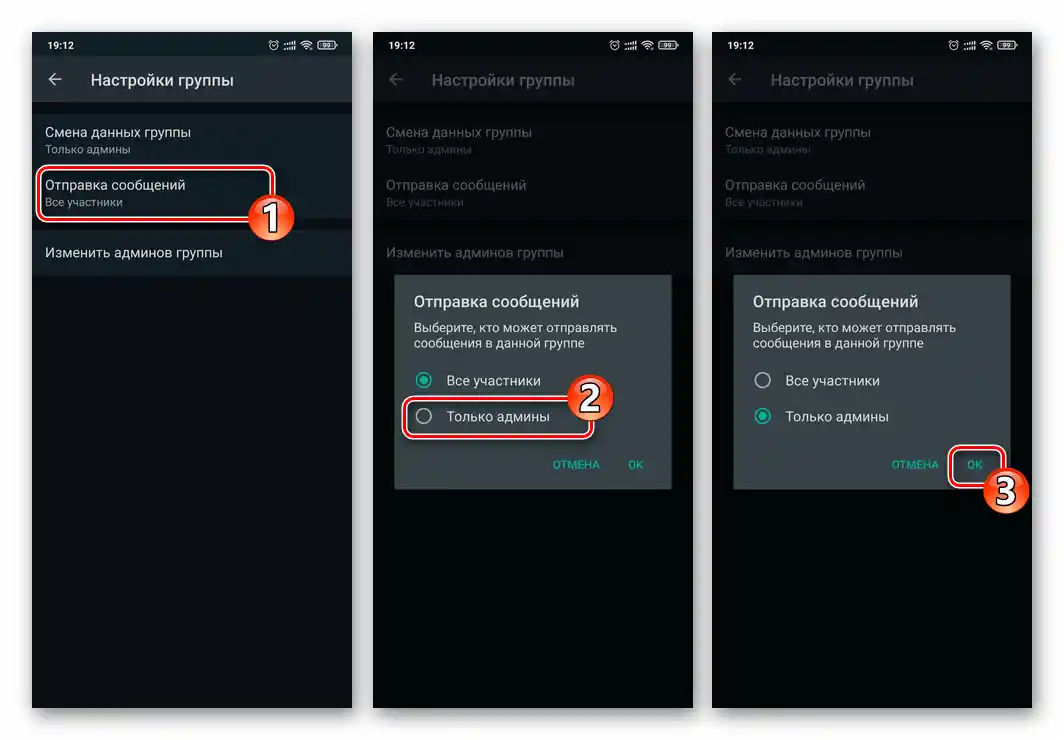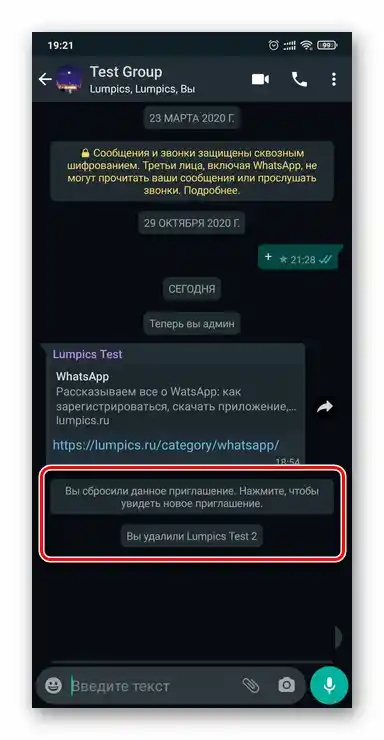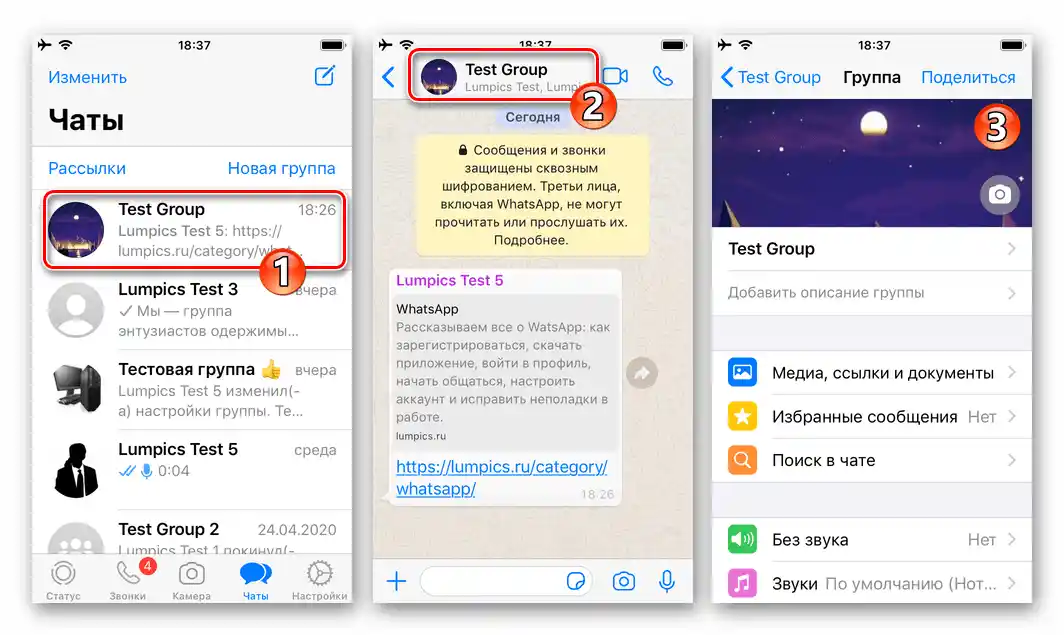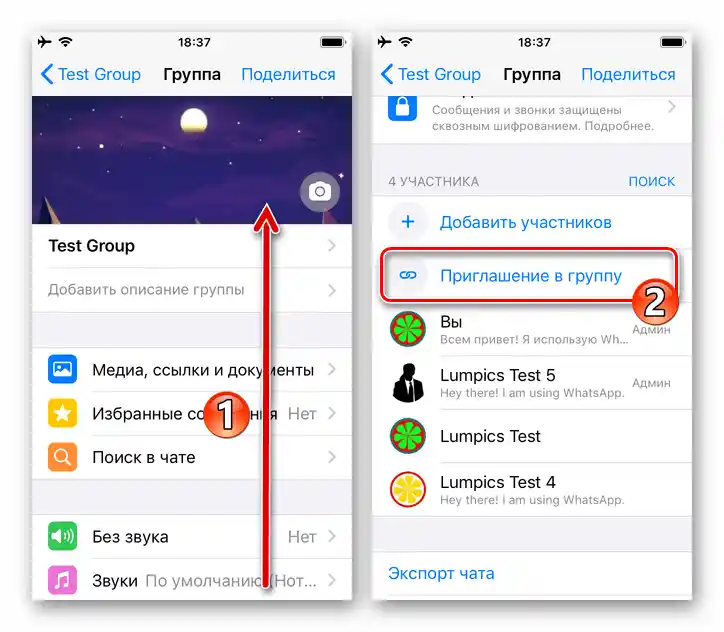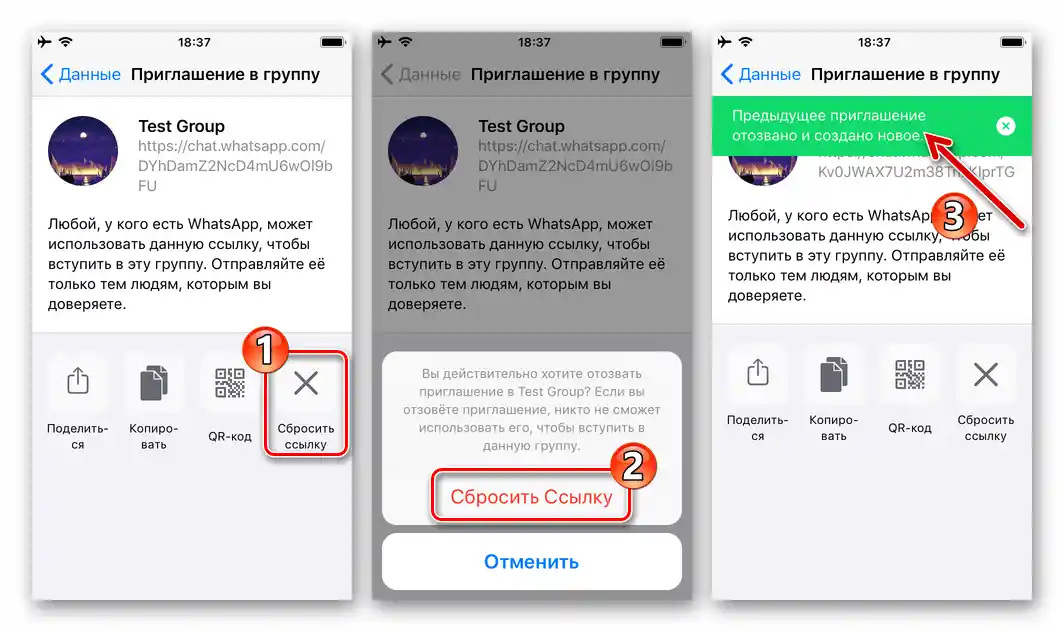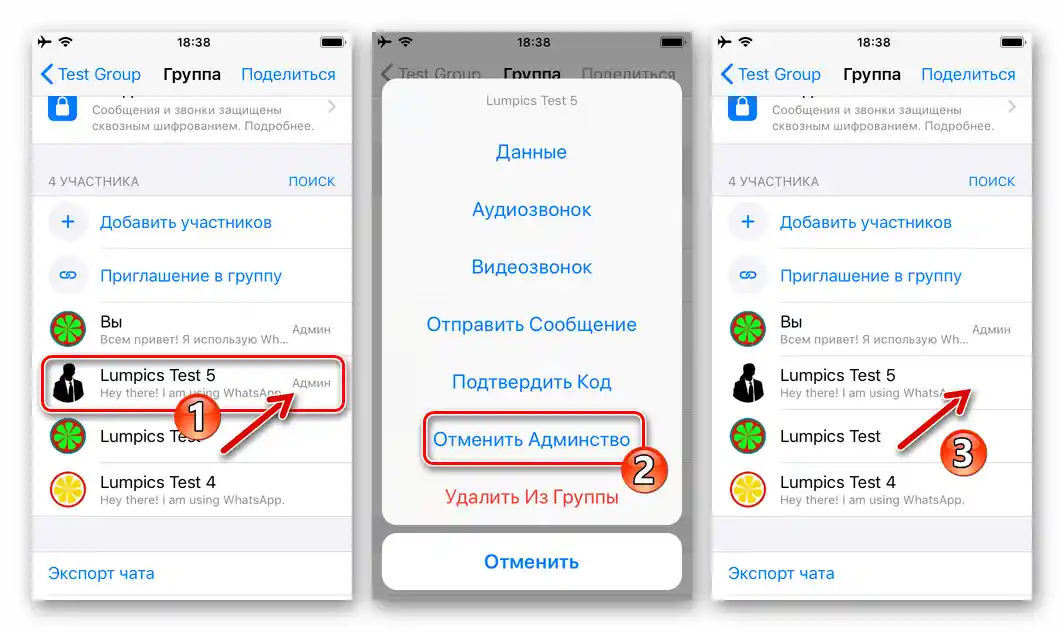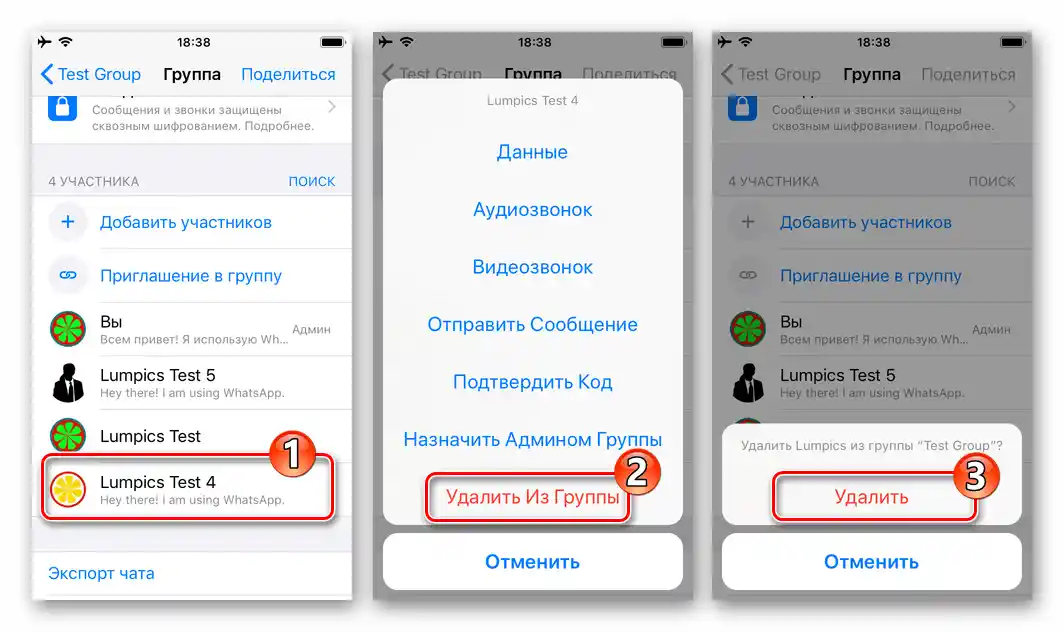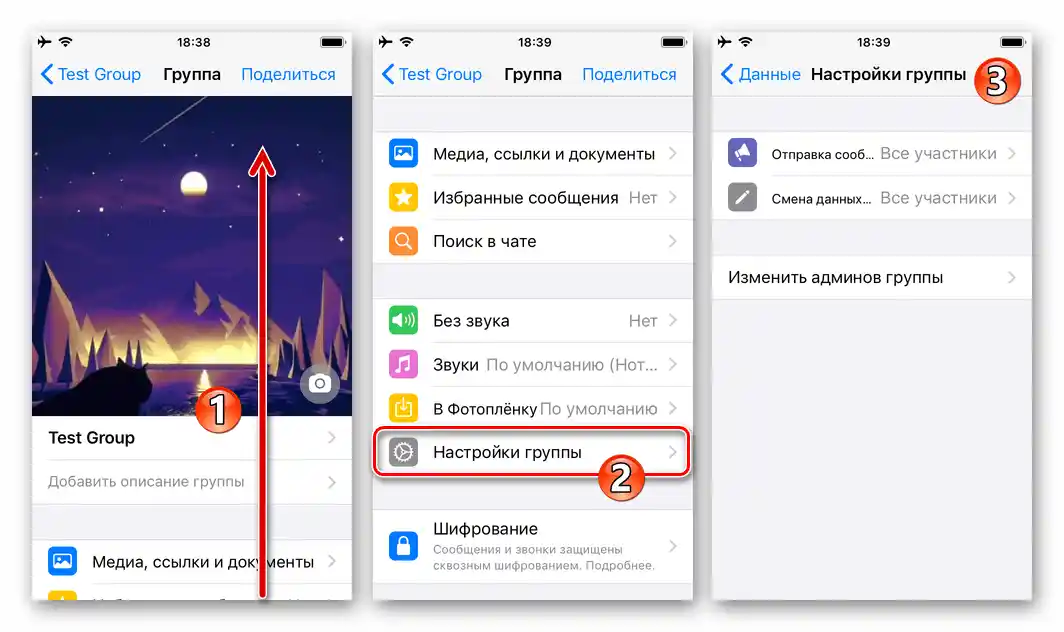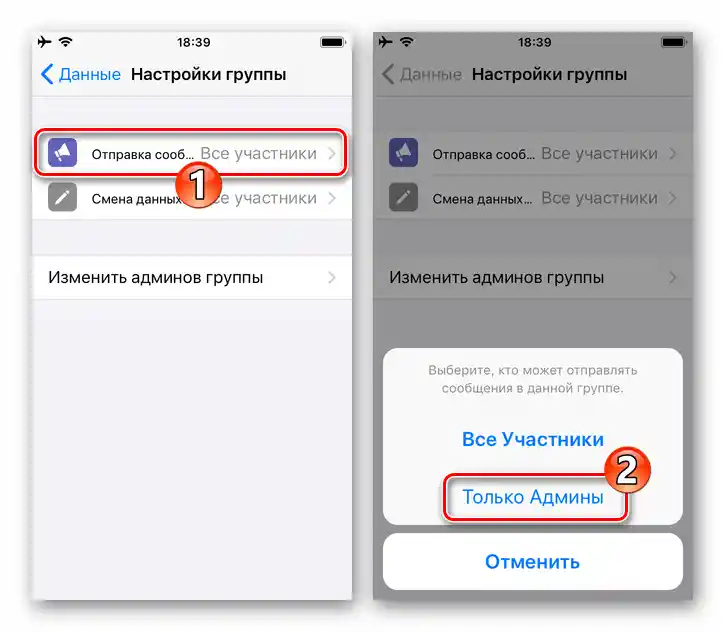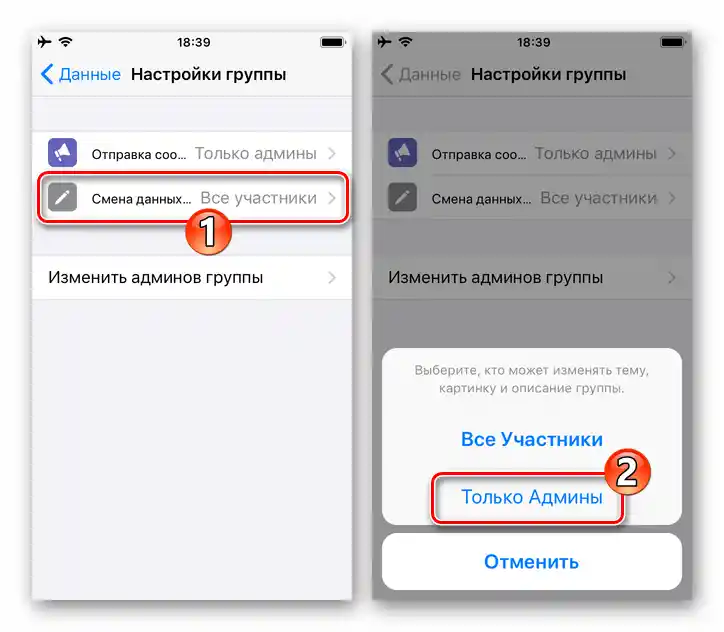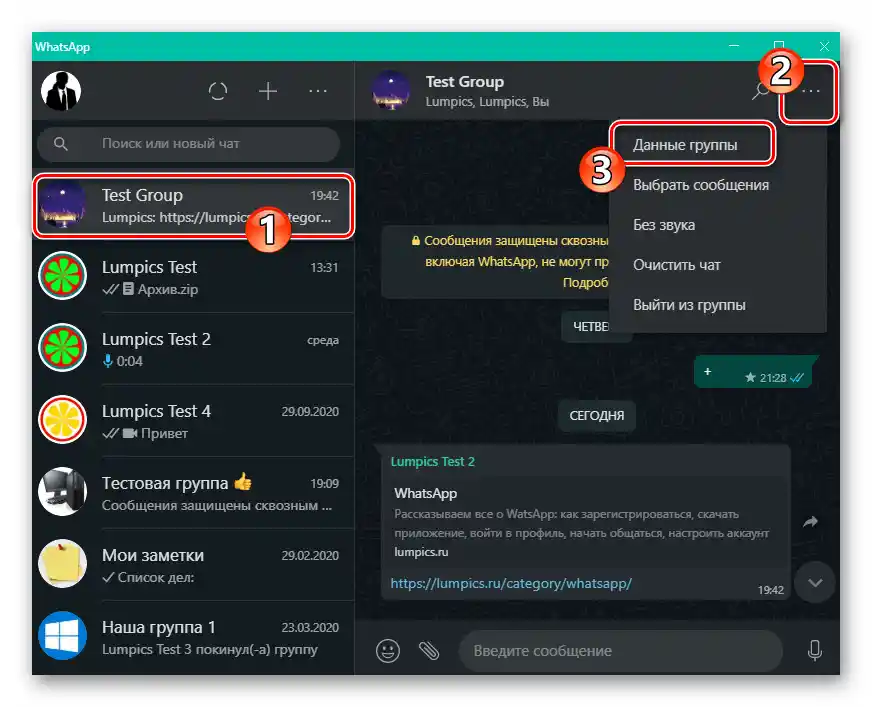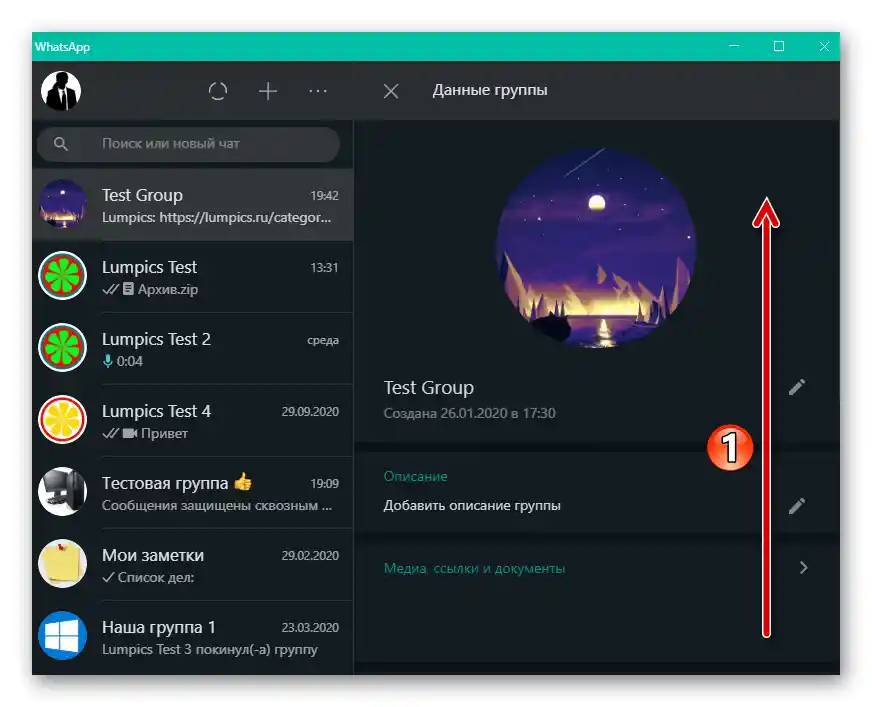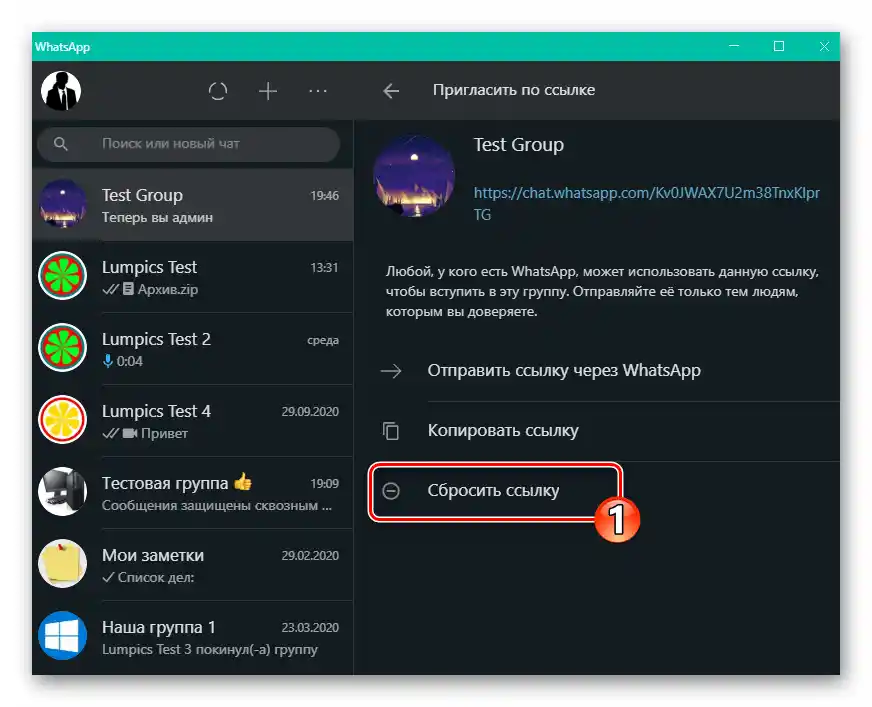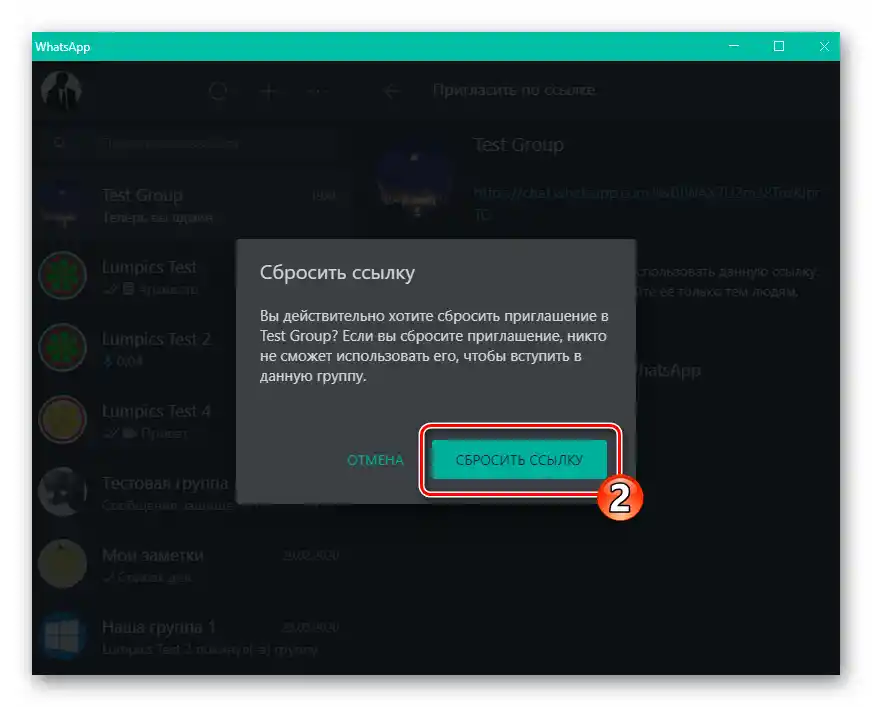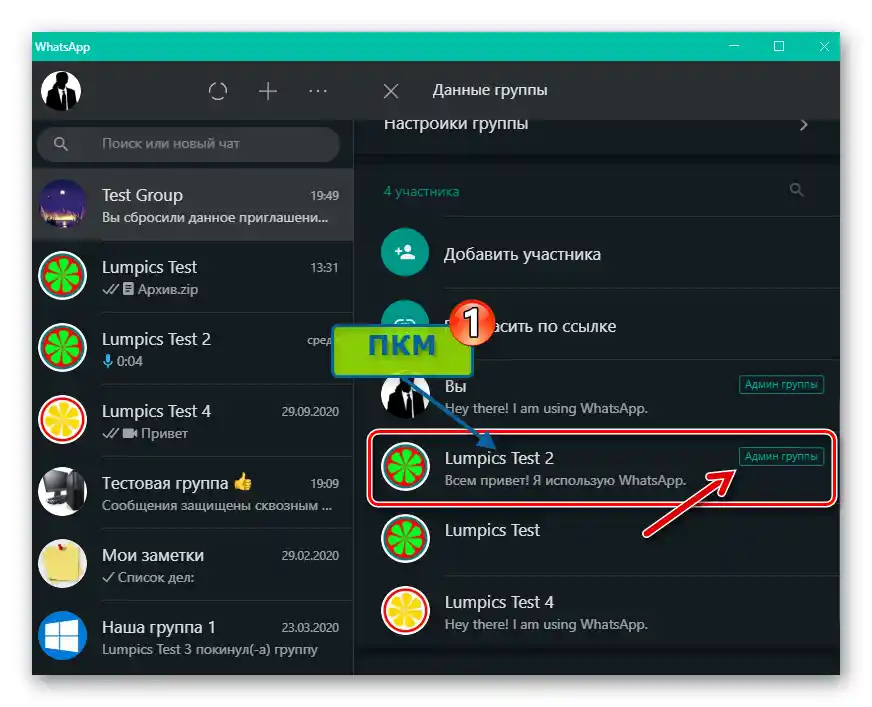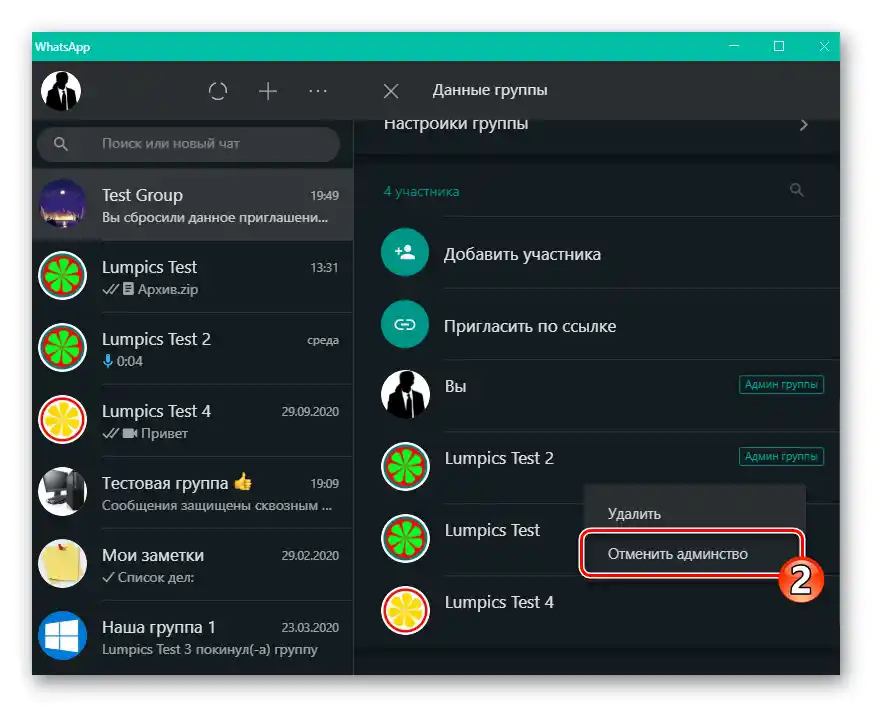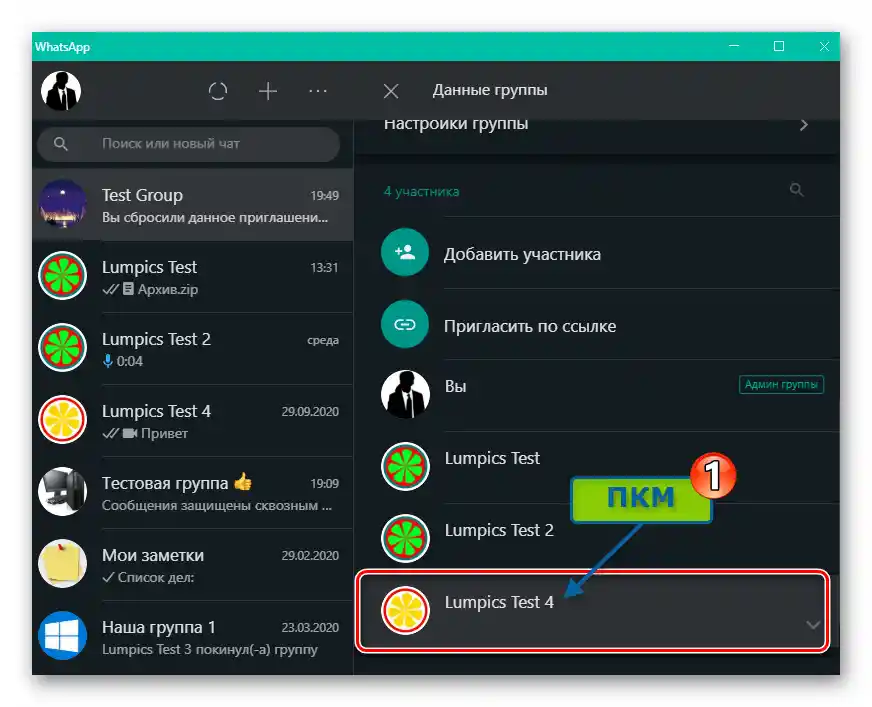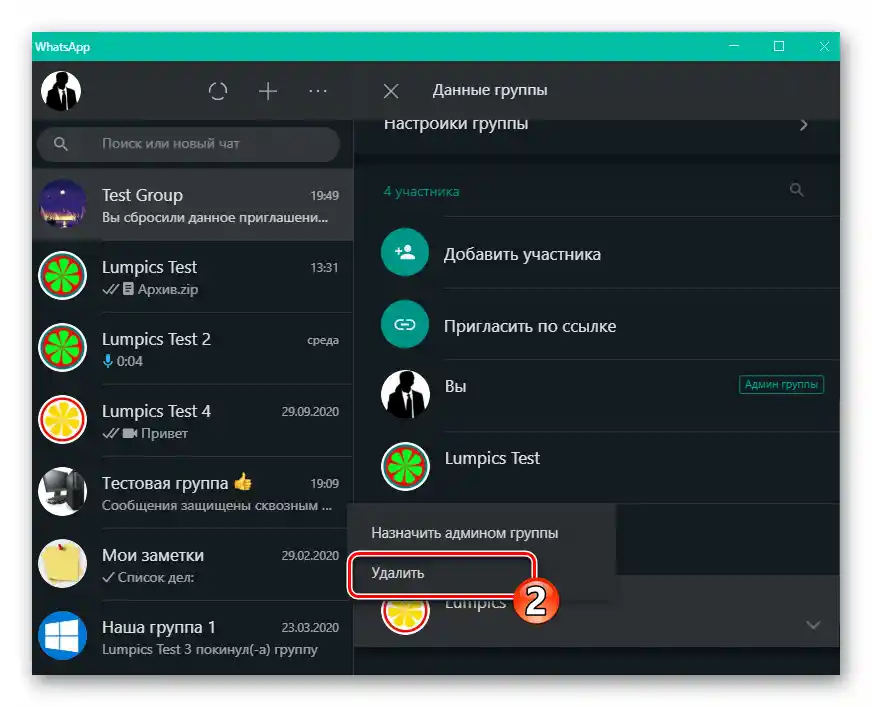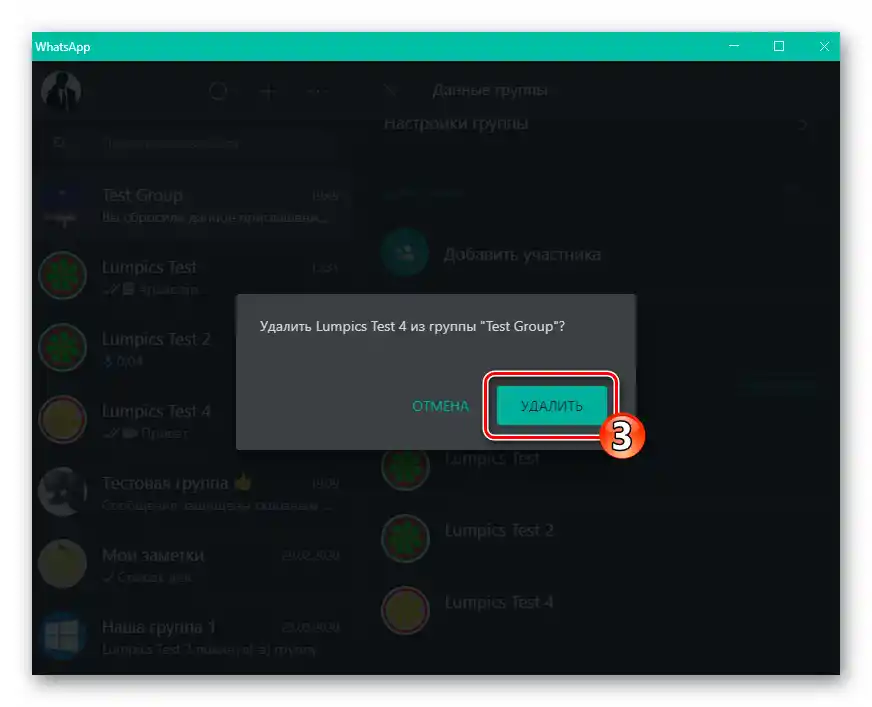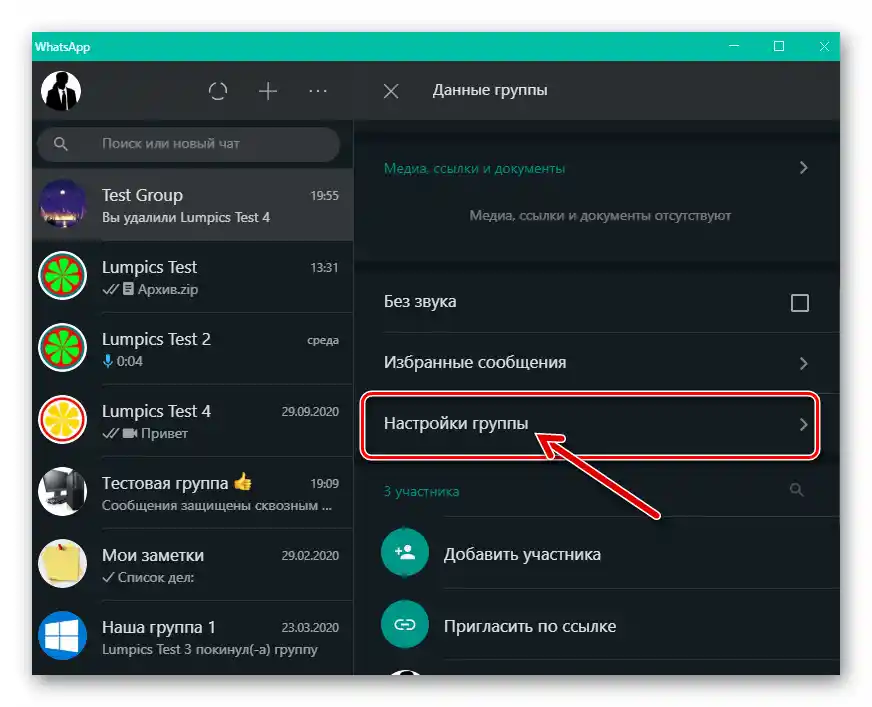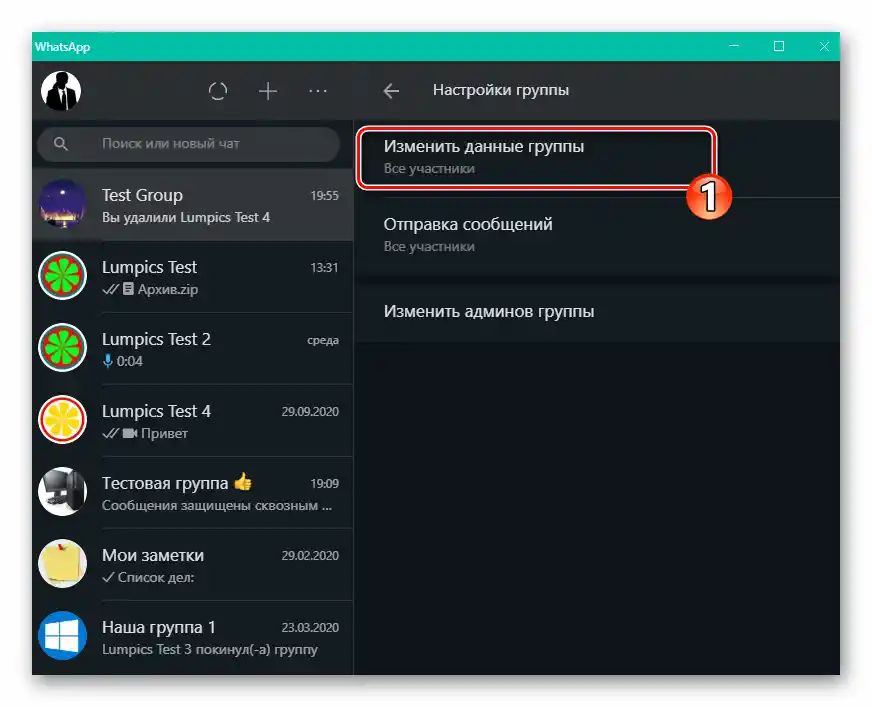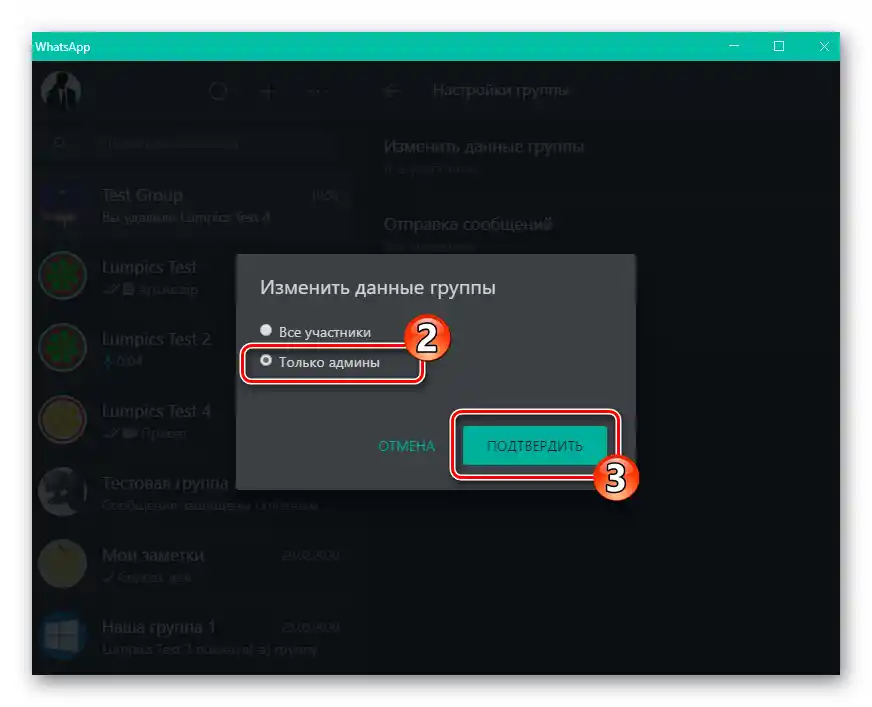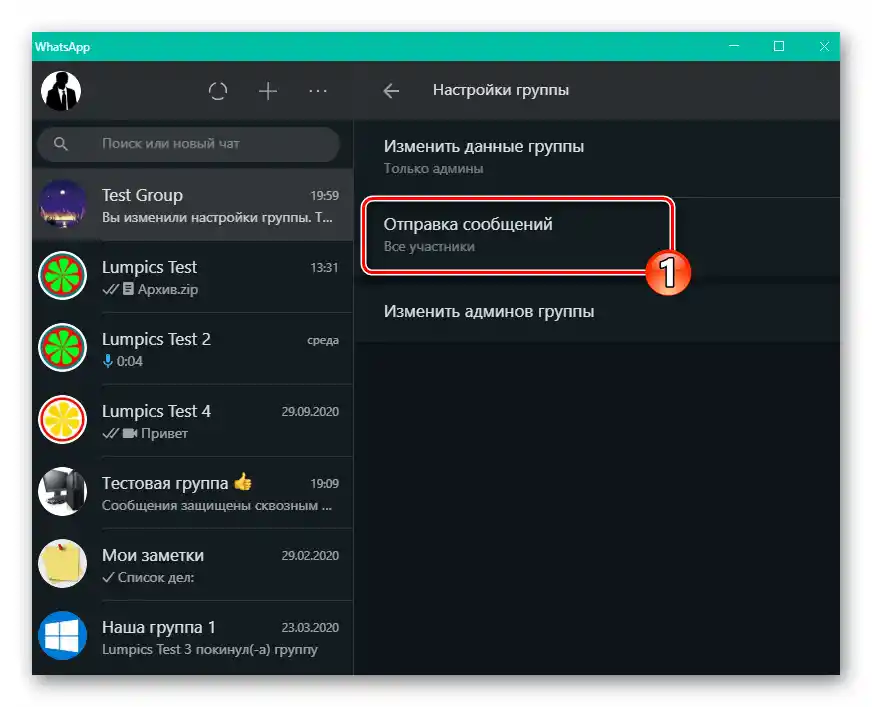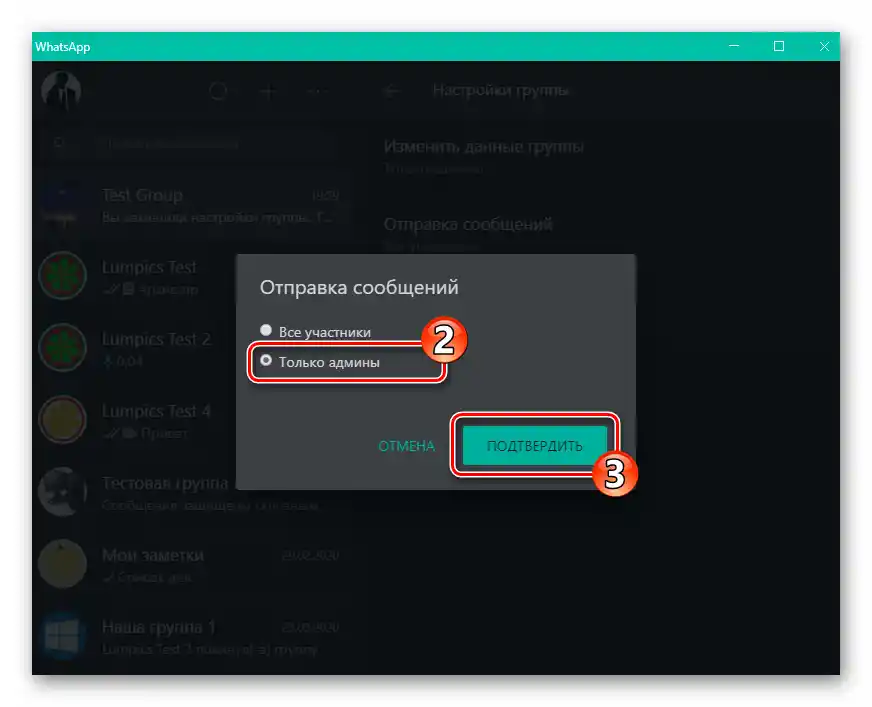Android
Ako primetite nekontrolisani i neprihvatljivi priliv novih članova u WhatsApp grupu, a pritom je administrirate putem messengera na Android uređaju, da biste povećali nivo "zatvorenosti" chata, izvršite nekoliko radnji.
- Deaktivirajte trenutnu pozivnicu za grupu:
- Otvorite ciljanu chat u WhatsApp-u i idite na njegove "Podešavanja" (dodirnite naslov razgovora ili pozovite meni dodirom u gornjem desnom uglu ekrana i pritisnite "Podaci o grupi").
- Pomerite se kroz otvoreni spisak opcija na ekranu, pronađite stavku "Pozvati putem linka" i dodirnite je.
- Zatim dvaput pritisnite "Resetuj link" — na ekranu sa spiskom mogućih akcija u vezi sa pozivom i pod kasnijim zahtevom iz messengera. Potvrdite prijem obaveštenja o uspešnom završetku inicirane operacije, dodirnuvši ispod njega "U redu".
![WhatsApp за Android - отварање екрана Података групе за администрирани чет]()
![WhatsApp за Android - опција Позови преко линка у списку Подаци о групи]()
![WhatsApp за Android - Уклањање активне везе за позив у групни чет]()
- Oduzmite privilegije administratorima koji ne obavljaju svoje dužnosti na odgovarajući način i uklonite iz grupe sve korisnike čije prisustvo smatrate suvišnim ili ometaju njen normalan rad:
- Otvorite ekran sa informacijama o chatu i njegovim parametrima, pređite na spisak članova grupe.
- Pritisnite na ime administratora dok se ne pojavi meni, izaberite u njemu stavku "Oduzmi adminstvo". Ponovite postupak za sve prethodno privilegovane, a zatim oduzete takav status članove grupe.
- Postepeno isključite iz chata sve "suvišne" korisnike.Za to, dugim pritiskanjem na njihova imena, pozovite meni, izaberite stavku "Obriši IME_KORISNIKA" i zatim potvrdite dolazne zahteve WhatsApp-a.
![WhatsApp za Android - spisak učesnika četa na ekranu Podaci o grupi]()
![WhatsApp за Android - отказивање администраторства учесника групног чата]()
![WhatsApp за Android - уклањање корисника из списка учесника групног чата у мессенџеру]()
- Ako je potrebno, možete obezbediti situaciju u kojoj svi, osim vas lično i drugih administratora, gube mogućnost ne samo da pozivaju nove članove u čat, već i da na bilo koji način komuniciraju sa grupom, osim čitanja poruka i pregledanja sadržaja:
- Pređite na ekran "Podaci grupe", otvorite odeljak "Podešavanja grupe".
- Dodirnite "Promena podataka grupe". U prozoru sa opisom podešavanja prebacite prekidač u položaj "Samo administratori" i zatim pritisnite "OK".
- Ako želite da zatvorite čat od bilo kakvih poruka, osim onih koje ste vi i drugi administratori poslali, dodirnite "Slanje poruka", izaberite "Samo administratori" i dodirnite "OK".
![WhatsApp за Android - прелазак у Подешавања групе са екрана Података групе]()
![WhatsApp за Android - постављање забране за промену података групе од стране обичних учесника]()
![WhatsApp за Android - затварање групног чата од порука обичних учесника]()
- Time se smatra da su procedure za povećanje nivoa "zatvorenosti" vašeg grupnog čata u WhatsApp-u završene. Isključeni iz grupe korisnici, uključujući one koji su ranije dobili pristup putem pozivnog linka, neće moći da se vrate u čat a nova lica sada mogu da se pojave u razgovoru isključivo nakon što vi ili drugi administratori donesu pozitivnu odluku o tome.
![WhatsApp за Android - обезбеђен је максимални ниво затворености групног чата]()
Čitajte takođe: Kako dodati učesnika u grupni chat WhatsApp
iOS
Upravljanje grupama putem programa WhatsApp za iOS suštinski se ne razlikuje od obavljanja te aktivnosti pomoću drugih verzija mesendžera, stoga za obezbeđivanje maksimalnog nivoa privatnosti vašeg grupnog chata sa iPhone-om postupite prema predloženom algoritmu iznad na primeru Android-a.
- Isključite deljenu od vas ili drugih članova grupe vezu-pozivnicu u chat:
- Pređite u "zatvorenu" grupu, dodirnite naslov razgovora.
- Prolazite kroz prikazani spisak opcija, dodirnite u njemu "Pozivnica u grupu".
- Dodirnite dugme "Poništi vezu" i zatim potvrdite svoje namere pod prikazanim zahtevom na dnu ekrana.
![WhatsApp за iOS - прелазак у групни чет, отварање његових Подешавања]()
![WhatsApp за iOS - Опција Позив у групу у Подешавањима чата]()
![WhatsApp za iOS - resetovanje linka za poziv u grupni chat]()
- Po sopstvenom nahođenju, koristeći spisak članova chata na ekranu sa njegovim podešavanjima, redom "razrešite" pojedinačne ili sve administratore osim sebe lično, kao i uklonite iz grupe "suvišne" korisnike.
- Za izvršenje prve od navedenih manipulacija dugotrajno pritisnite na područje sa imenom korisnika i oznakom "Admin", izaberite "Oduzmi adminstvo" u pojavljenom meniju.
- Da biste isključili učesnika iz grupnog chata, pritisnite na njegovo ime i ne prestajte sa pritiskom dok se ne pojavi spisak opcija.Zatim kliknite "Ukloni iz grupe" u meniju, a zatim "Ukloni" pod zahtevom WhatsApp.
![WhatsApp за iOS - одузимање статуса администратора учеснику групног чата]()
![WhatsApp за iOS - уклањање корисника из групног чата]()
- Ako je potrebno, zabranite običnim korisnicima grupe da šalju poruke u nju i/ili menjaju podatke o grupi:
- Sa ekrana "Podaci" pređite na "Podešavanja grupe".
- Dodirnite "Slanje poruka", izaberite "Samo administratori" u prikazanom meniju.
- Na sličan način postavite vrednost "Samo administratori" za parametar "Promena podataka".
![WhatsApp за iOS - секција Подешавања групе на екрану Подаци групног чата]()
![WhatsApp за iOS - затварање групе од порука обичних учесника]()
![WhatsApp за iOS - увођење забране за промену података групе од стране обичних учесника]()
- Vratite se na ekran sa razgovorom – sada je vaš grupni chat postao maksimalno zatvorena zajednica korisnika mapeždera WhatsApp.
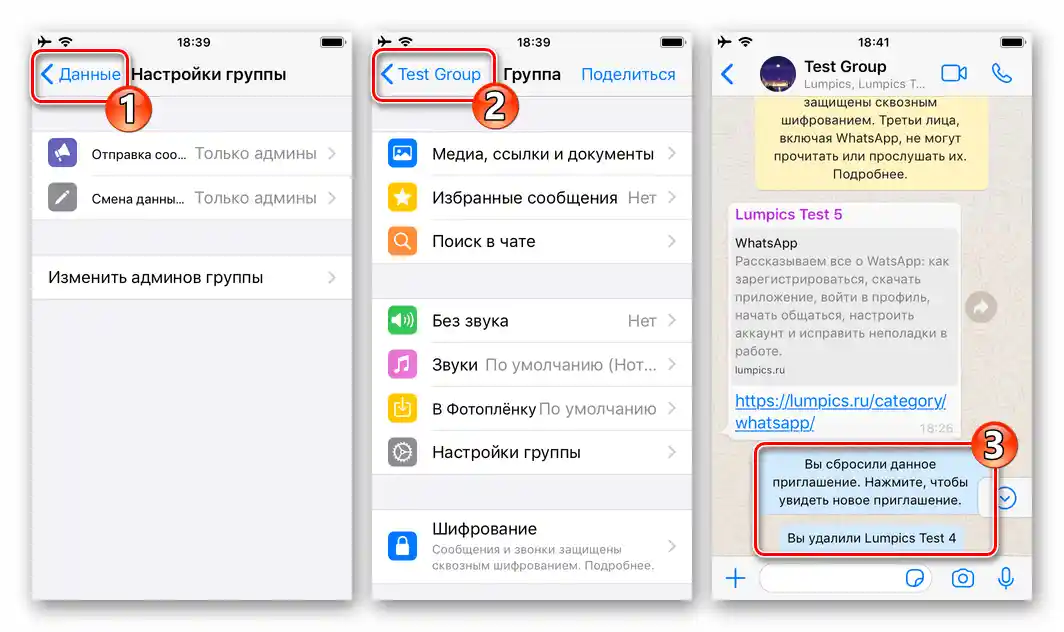
Windows
Sve preporuke iz prethodnih uputstava iz ovog članka za postizanje maksimalne "zatvorenosti" grupnog chata u mapežderu mogu se izvršiti i sa računara – putem programa WhatsApp za Windows.
- Isključivanje linka za poziv u grupu:
- Otvorite ciljani chat klikom na njegov naslov u spisku razgovora.Kliknite na dugme za pozivanje menija – "…" u gornjem desnom uglu prozora Viber, zatim idite na "Podaci grupe".
- Pomaknite se kroz informacije u prikazanoj oblasti prozora,
![WhatsApp за Windows списак опција групног чата]()
kliknite "Pozvati putem linka".
- Dvaput kliknite "Resetuj link" — aktivirajući funkciju,
![WhatsApp за Windows опција Ресетуј везу у подешавањима групног чата]()
i kao potvrdu svojih namera pod prikazanim zahtevom.
![WhatsApp za Windows otvaranje grupnog četa, poziv prozora Podaci o grupi]()
![WhatsApp за Windows има функцију Позови преко линка у подешавањима групног чата]()
![WhatsApp за Windows уклањање линка-позивнице у групни чет]()
- Oduzimanje dostupnih privilegija svim nedostojnim korisnicima grupe:
- Kliknite desnim tasterom miša na ime administratora u bloku "Članovi" "Podaci grupe".
- Izaberite "Oduzmi adminstvo" u prikazanom meniju.
![WhatsApp za Windows poziva meni akcija dostupnih za drugog administratora grupnog četa]()
![WhatsApp за Windows лишава корисника групе статуса Администратора]()
- Čišćenje liste članova grupnog četa od neželjenih ličnosti:
- Klikom desnim tasterom miša na ime korisnika u listi "Članovi" u "Podaci grupe" pozovite meni primenljivih akcija.
- Izaberite "Obriši".
- Potvrdite zahtev aplikacije.
![WhatsApp za Windows otvara meni mogućih akcija u vezi sa običnim članom grupe]()
![WhatsApp за Windows уклањање корисника из групног чата у мессенџеру]()
![WhatsApp za Windows potvrda brisanja učesnika iz grupnog četa]()
- Postavljanje dodatnih ograničenja u četu:
- Otvorite "Podaci grupe", pređite na odeljak "Podešavanja grupe".
- Kliknite "Izmeni podatke grupe",
![WhatsApp за Windows опција Измените податке групе у подешавањима групног чата]()
prebacite dugme u otvorenom prozoru na poziciju "Samo administratori" i zatim kliknite "POTVRDI".
- Na sličan način kao što je opisano iznad, izaberite opciju "Samo administratori"
![WhatsApp за Windows, опција Слање порука у подешавањима групног чата]()
za parametar "Slanje poruka".
![WhatsApp za Windows, odeljak Podešavanja grupe u spisku Podaci o grupi]()
![WhatsApp za Windows postavljanje zabrane na promenu podataka grupe od strane običnih članova]()
![WhatsApp za Windows postavlja zabranu slanja poruka u grupi od strane njenih članova, osim administratora]()